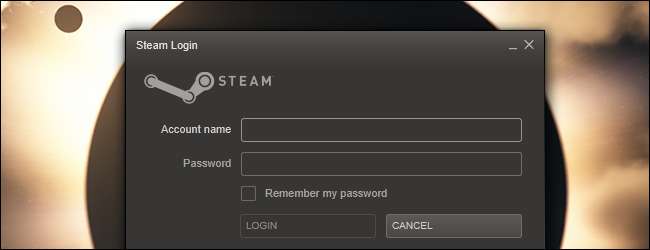
Steam jest ogólnie dość stabilny, ale od czasu do czasu napotkasz problem. Ten przewodnik zawiera rozwiązania typowych problemów, które możesz napotkać na Steamie, od awarii gier lub nieprawidłowego działania po niepowodzenie uruchamiania Steam.
Jeśli żadne z tych rozwiązań nie pomaga, spróbuj wygooglować problem - być może napotkałeś problem specyficzny dla gry z rozwiązaniem specyficznym dla gry lub po prostu bardziej niejasnym błędem Steam.
Sprawdź poprawność pamięci podręcznych gier
Jeśli gra nie ładuje się, ulega awarii zaraz po załadowaniu lub ulega awarii po osiągnięciu określonego poziomu, pliki gry mogą być uszkodzone. Uszkodzone pliki mogą również powodować wiele innych dziwnych błędów w grze. Aby naprawić uszkodzone pliki gry, możesz poprosić Steam o zweryfikowanie pamięci podręcznej gry w Twoim systemie. Steam sprawdzi pliki gry i - w przypadku wykrycia jakichkolwiek problemów - ponownie pobierze uszkodzone pliki z serwerów Steam.
Aby sprawdzić poprawność pamięci podręcznej gry, kliknij prawym przyciskiem myszy grę w swojej bibliotece Steam i wybierz Właściwości. W oknie właściwości kliknij kartę Pliki lokalne i kliknij przycisk Sprawdź integralność pamięci podręcznej gry.
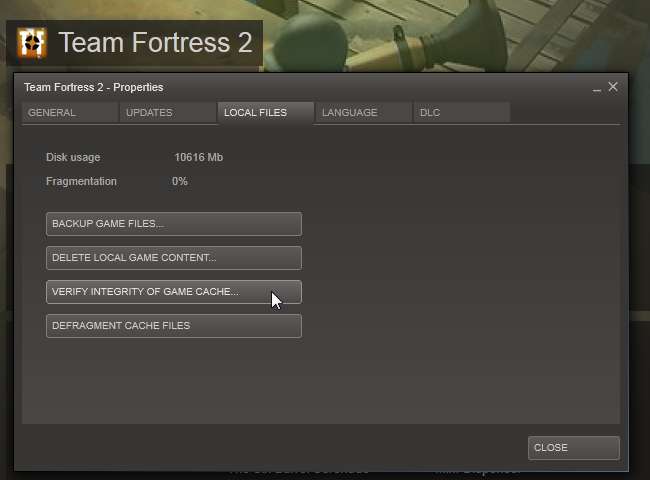
Usuń ClientRegistry.blob
Jeśli Steam nie uruchamia się lub nadal występują dziwne problemy z grami, które nie działają poprawnie, możesz spróbować usunąć plik ClientRegistry.blob. Po usunięciu tego pliku będziesz musiał zalogować się ponownie do Steam, a inne ustawienia lokalne również zostaną utracone - na przykład będziesz musiał ponownie sklasyfikować swoje gry. Ten plik znajdziesz w swoim katalogu Steam - domyślnie C: \ Program Files (x86) \ Steam. Pamiętaj, aby całkowicie zamknąć Steam (kliknij menu Steam u góry okna Steam i wybierz Zakończ) przed usunięciem tego pliku.
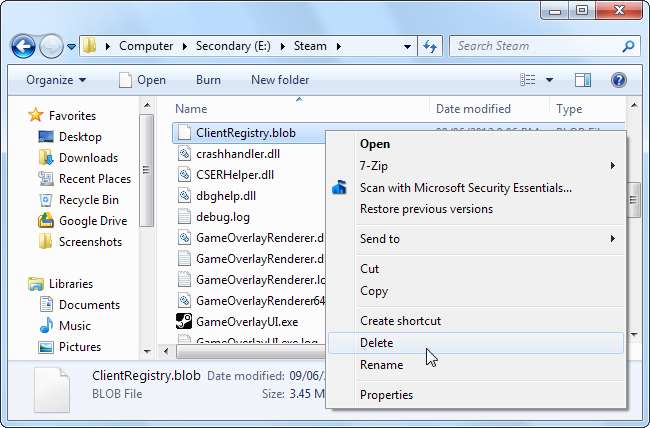
Zmień serwer pobierania
Steam okresowo wykrywa najbliższy serwer pobierania. Jednak te serwery pobierania mogą zostać przeciążone - jeśli gry są pobierane powoli, możesz chcieć zmienić serwer pobierania. Możesz zobaczyć obciążenie każdego serwera pobierania na Steamie Strona stanu serwera zawartości . Pamiętaj, aby wybrać jeden w pobliżu.
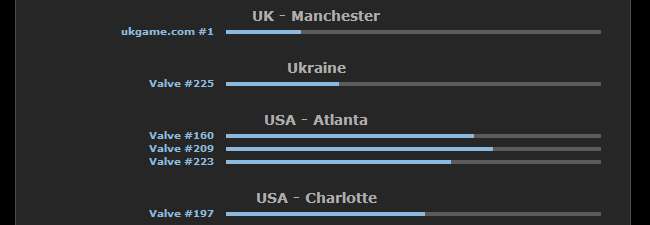
Aby zmienić serwer pobierania, kliknij menu Steam i wybierz Ustawienia. W oknie Ustawienia kliknij kartę Pobieranie + chmura i wybierz inny serwer w polu Region pobierania.
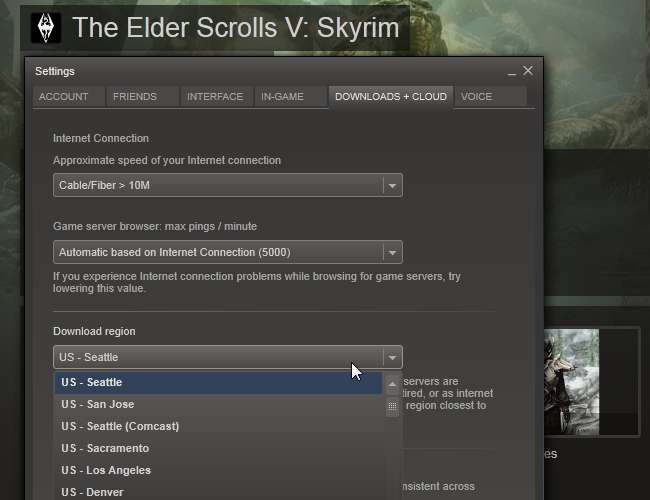
Po zmianie tego ustawienia musisz ponownie uruchomić Steam.
Ustaw koligację procesora
Niektóre starsze gry nie działają dobrze z wieloma rdzeniami procesora na nowoczesnych komputerach. Typowe objawy to niestabilne, skaczące animacje i animacje odtwarzane zbyt szybko - animacje w grze mogą nawet nie być zsynchronizowane z dźwiękiem. Możesz powiedzieć systemowi Windows, aby działał w grze tylko na jednym rdzeniu procesora, aby rozwiązać ten problem - jest to określane jako ustawienie koligacji procesora w grze.
Najłatwiej to zrobić, uruchamiając grę, wychodząc z klawisza Alt-Tab, otwierając menedżera zadań, klikając prawym przyciskiem myszy proces gry na karcie Procesy i używając opcji Ustaw powinowactwo. Jednak nie zawsze może to rozwiązać problem - jeśli problem już się zaczął, rozgrywka może być wadliwa do czasu ponownego uruchomienia gry.
Jedną ze sztuczek, których możesz użyć, jest ustawienie koligacji procesora Steam.exe - gdy uruchamiasz grę przez Steam, odziedziczy ona koligację procesora Steam i uruchomi się z odpowiednim koligacją procesora. Kliknij prawym przyciskiem myszy pasek zadań i wybierz Uruchom Menedżera zadań, aby otworzyć menedżera zadań.
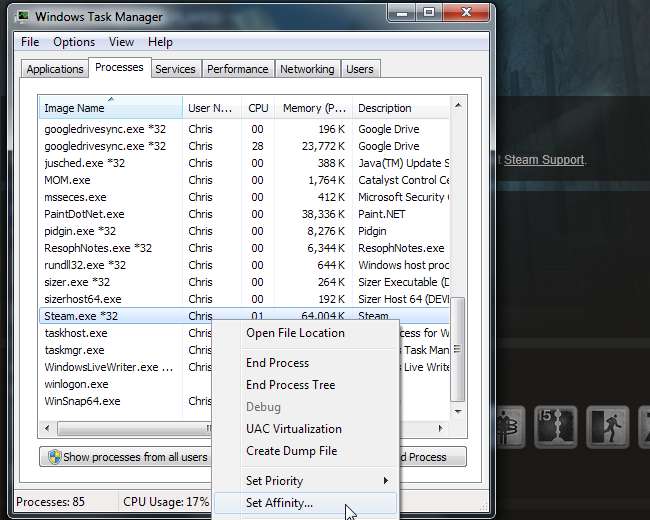
Przed uruchomieniem wymagającej, nowoczesnej gry pamiętaj o przywróceniu domyślnego powinowactwa procesora Steam - przy użyciu wszystkich rdzeni. Windows nie „zapisuje” koligacji procesora między sesjami - kiedy zamkniesz Steam i ponownie go otworzysz, użyje domyślnych ustawień koligacji procesora.
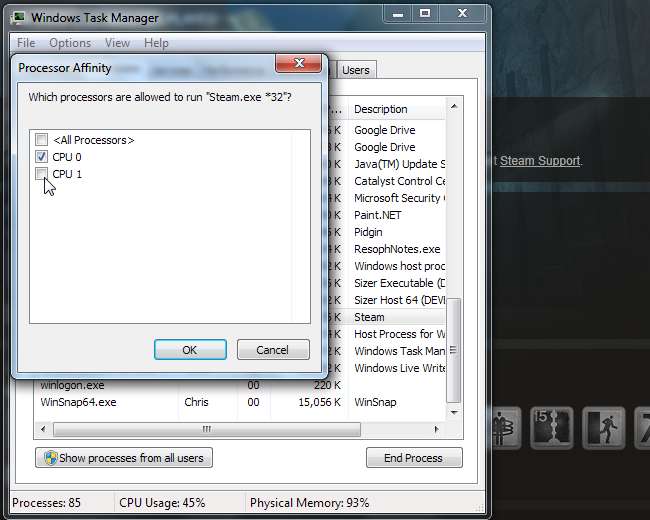
Wyłącz nakładkę Steam
Niektóre stare gry mogą mieć również problemy graficzne z nakładką Steam w grze - ekranem, który pojawia się po naciśnięciu Shift + Tab w trakcie gry. Możesz wyłączyć nakładkę dla pojedynczej gry, klikając prawym przyciskiem myszy grę w swojej bibliotece Steam, wybierając Właściwości i odznaczając pole wyboru Włącz społeczność Steam w grze.
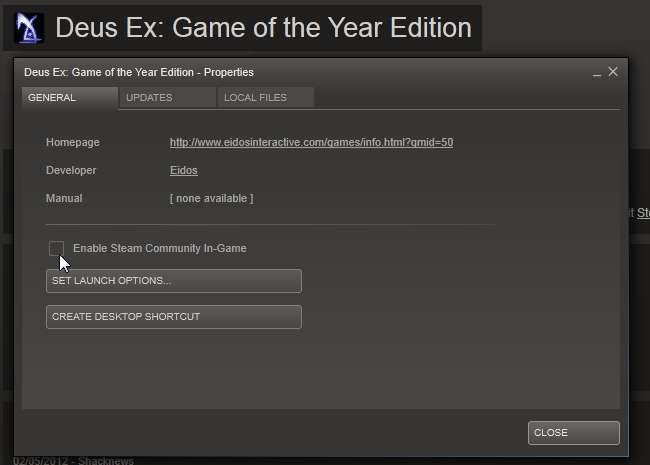
Wyłącz tryb zgodności
Windows automatycznie przypisuje tryb zgodności ustawienia niektórych programów - w tym Steam - podczas awarii. Jeśli Steam wykryje, że działa w trybie zgodności, zobaczysz komunikat podobny do tego:
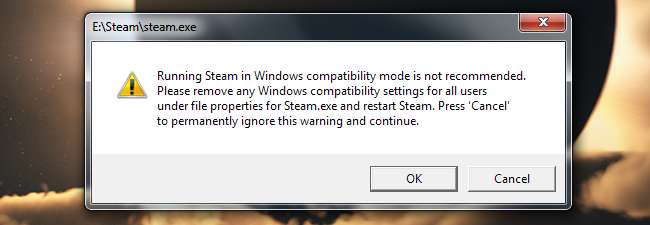
Jeśli klikniesz prawym przyciskiem myszy skrót Steam i wybierzesz Właściwości, nie zobaczysz żadnych zastosowanych ustawień zgodności:
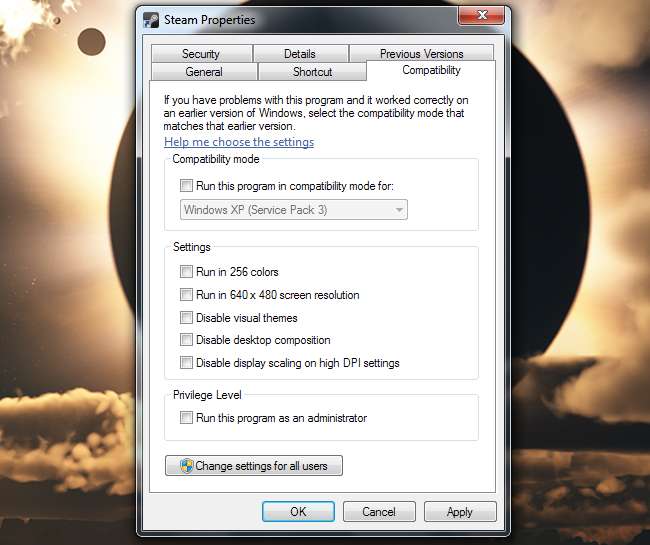
System Windows ukrył zastosowane ustawienie trybu zgodności - można je usunąć tylko z rejestru. Najpierw uruchom edytor rejestru, klikając Start, wpisując Regedit w menu Start i naciskając Enter. Przejdź do klucza HKEY_CURRENT_USER \ Software \ Microsoft \ Windows NT \ CurrentVersion \ AppCompatFlags \ Layers w edytorze rejestru i usuń wszelkie wartości powiązane ze Steam.
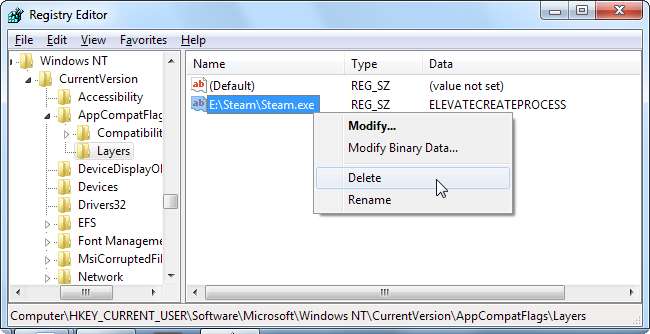
Steam powinien teraz uruchomić się bez błędów trybu zgodności.
Czy masz inne wskazówki dotyczące rozwiązywania problemów, którymi chcesz się podzielić? Zostaw komentarz i daj nam znać.






